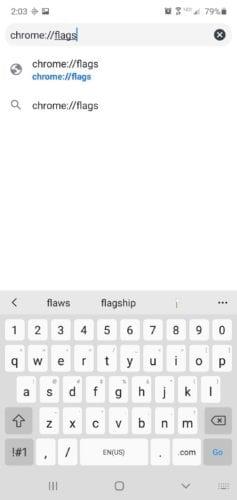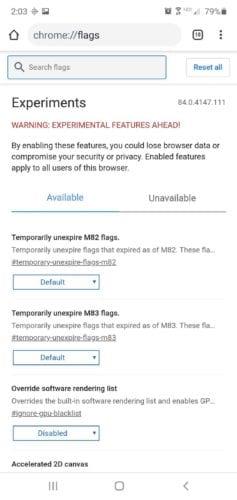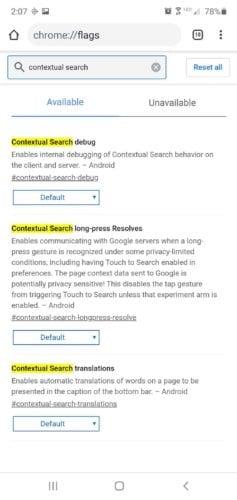Funkce definice jedním klepnutím se v aplikaci Google Chrome nazývá také „definice kontextového vyhledávání“. Jednoduše klepněte na slovo na libovolné webové stránce a objeví se malé vyskakovací okno s definicí vybraného slova. Zahrnuje také atributy výslovnosti a gramatiky.
Pokud okno přetáhnete nahoru, zobrazí se další informace, jako jsou příklady slov a synonyma. Pokud se posunete dále, zobrazí se vám výsledek slova Google.
Na první pohled si můžete myslet, že to naruší činnost vašeho prohlížeče. Vzhledem k tomu, že se spouští klepnutím, mohlo by se snadno spustit náhodně. Když klepnete na slovo, můžete jen chtít zkopírovat dlouhým klepnutím nebo jednoduše posouvat stránku dolů. Tato obava je pouze logická.
Naštěstí ke spuštění funkce nedochází náhodně, pokud ne často, tak alespoň. Osobně jsem povolil definici jedním klepnutím a dosud jsem nespustil nechtěné zobrazení definice. Pokud jej náhodou spustíte, malé okno, které se objeví ve spodní části obrazovky, není rušivé. Malé okénko se objeví s malým zpožděním a provedení jakékoli akce v rámci zpoždění zruší všechny náhodné dotyky definované jedním klepnutím. Funguje to úžasně dobře.
Funkce vlajky
Možnosti příznaku jsou sada funkcí a nastavení, které nejsou určeny pro přístup běžného uživatele. Pokročilí uživatelé, kteří rádi upravují své aplikace, jsou s největší pravděpodobností ti, kteří otevírají možnosti příznaku. Některé funkce jsou zde skryty záměrně; některé jsou ve vlajkových možnostech, protože jsou stále ve verzi beta a do základní verze budou vloženy později. Některé možnosti jsou nástroje pro odstraňování problémů pro vývojáře.
Definice kontextového vyhledávání je přístupná ve vašich možnostech vlajky. Postupujte prosím opatrně. Pokud kliknete na špatné tlačítko, můžete výrazně změnit nastavení svého webového prohlížeče.
Lidé jsou však chorobně zvědaví tvorové, kteří rádi vyhledávají dobrodružství, a to i na počítači. Takže zde vám, pravděpodobně průměrnému uživateli, nabízím způsob, jak toho dosáhnout.
Jak povolit definici jedním klepnutím
Vzhledem k tomu, že funkce definice jedním klepnutím je uložena v možnostech příznaku, budeme se tam muset dostat, abychom ji povolili.
Otevřete Google Chrome a do adresního řádku zadejte chrome://flags .
Do vyhledávacího pole zadejte definice kontextového vyhledávání .
Najděte možnost a poté ji povolte.
Restartujte Google Chrome.
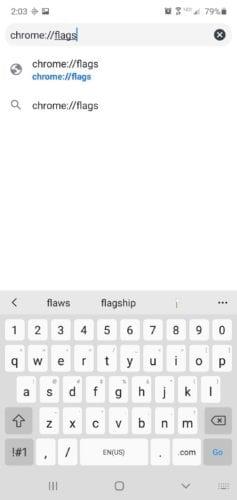
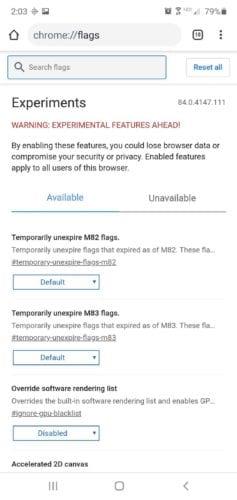
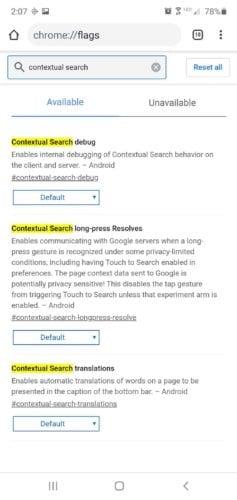
Závěr
Tlačítko definice jedním klepnutím je klíčová funkce příznaku, která vám poskytuje informace o významu a výslovnosti slov, která se potřebujete naučit. Je to správná funkce pro náš moderní svět a je to jeden ze způsobů, jak nám naše technologie nadále slouží a vzdělává nás.